您现在的位置是:首页 > CAD画图 > CAD画图
CAD绘制关于圆的创意图形(11)
![]() 本文转载来源:zwcad.com zwsoft.cn 中望CAD官方教程.如果作者或相关权利人不同意转载,请跟我们联系,我们立即删除文章。2022-11-22
本文转载来源:zwcad.com zwsoft.cn 中望CAD官方教程.如果作者或相关权利人不同意转载,请跟我们联系,我们立即删除文章。2022-11-22
简介CAD绘制关于圆的创意图形(11) CAD作为一款热门的制图软件,我们可以用其来绘制各种图形,接下来小编继续为大家带来CAD中的创意图形的绘制,有需要的小伙伴可以参考一下。 1.打开
CAD绘制关于圆的创意图形(11)
CAD作为一款热门的制图软件,我们可以用其来绘制各种图形,接下来小编继续为大家带来CAD中的创意图形的绘制,有需要的小伙伴可以参考一下。
1.打开中望CAD,画出一个半径为35的圆,然后我们使用正多边形命令,绘制出一个内接于圆的正六边形,点击三点工具,绘制一个过端点和圆心的圆弧。
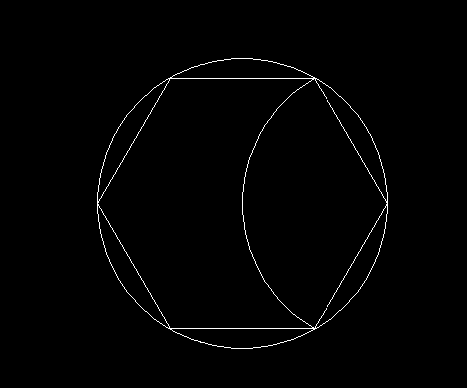
2.命令行输入AR,选中圆心为旋转中心,项目总数为6,角度为360,对圆弧进行环形阵列操作,然后我们在命令行中输入O,对正六边形进行向外偏移5的操作,对两个正六边形分解。
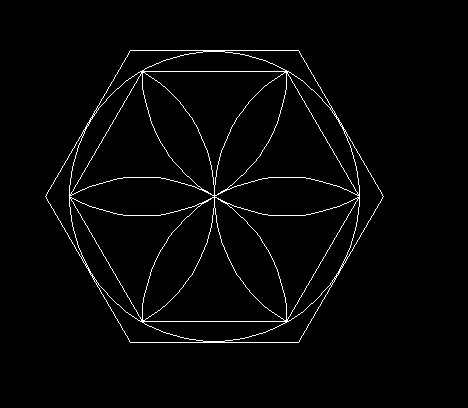
3.然后我们输入F,将圆角半径设为10,根据下图,对边长进行圆角操作,然后在图形下端绘制一个相切且半径为5的圆。
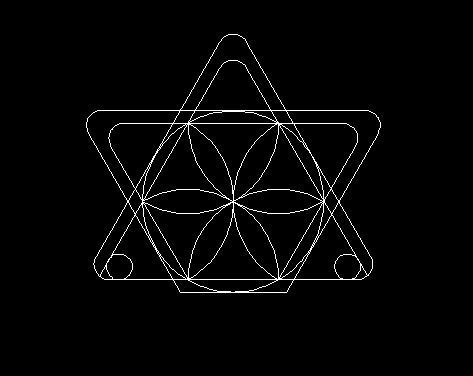
4.将多余线段删去,得到图形如下所示。
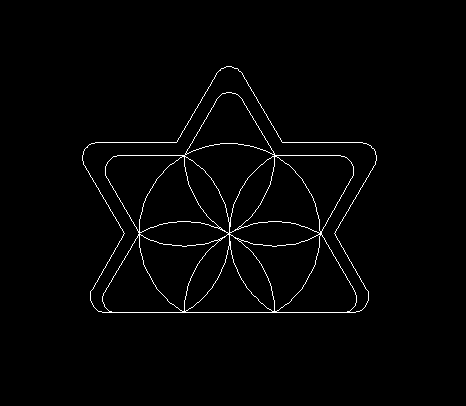
5.最后给下面的角进行圆角操作,再将圆变成虚线,就得到了最终的图形了。
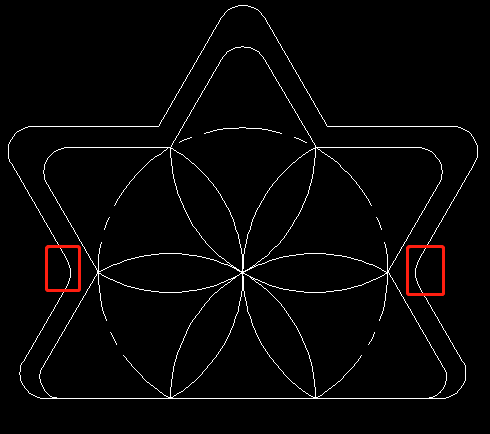
以上就是在CAD中绘制一个创意图形,大家都学会了吗?小伙伴们快动手试试吧!
点击排行
 CAD多种快速移动图形的方法
CAD多种快速移动图形的方法










